Gmail Posteingang durchsuchen: Effektive Methoden zur Wiederfindung Ihrer E-Mails
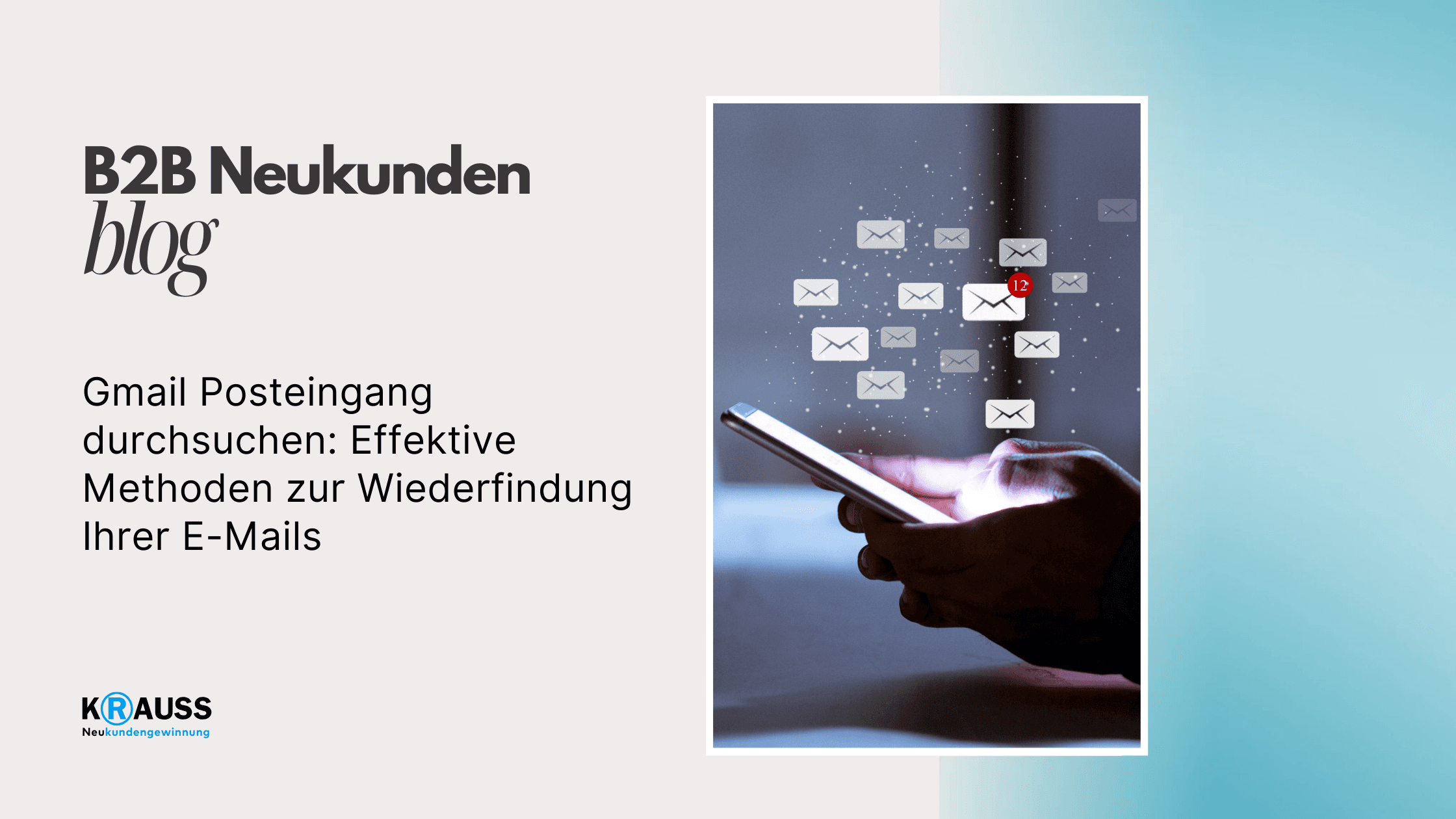
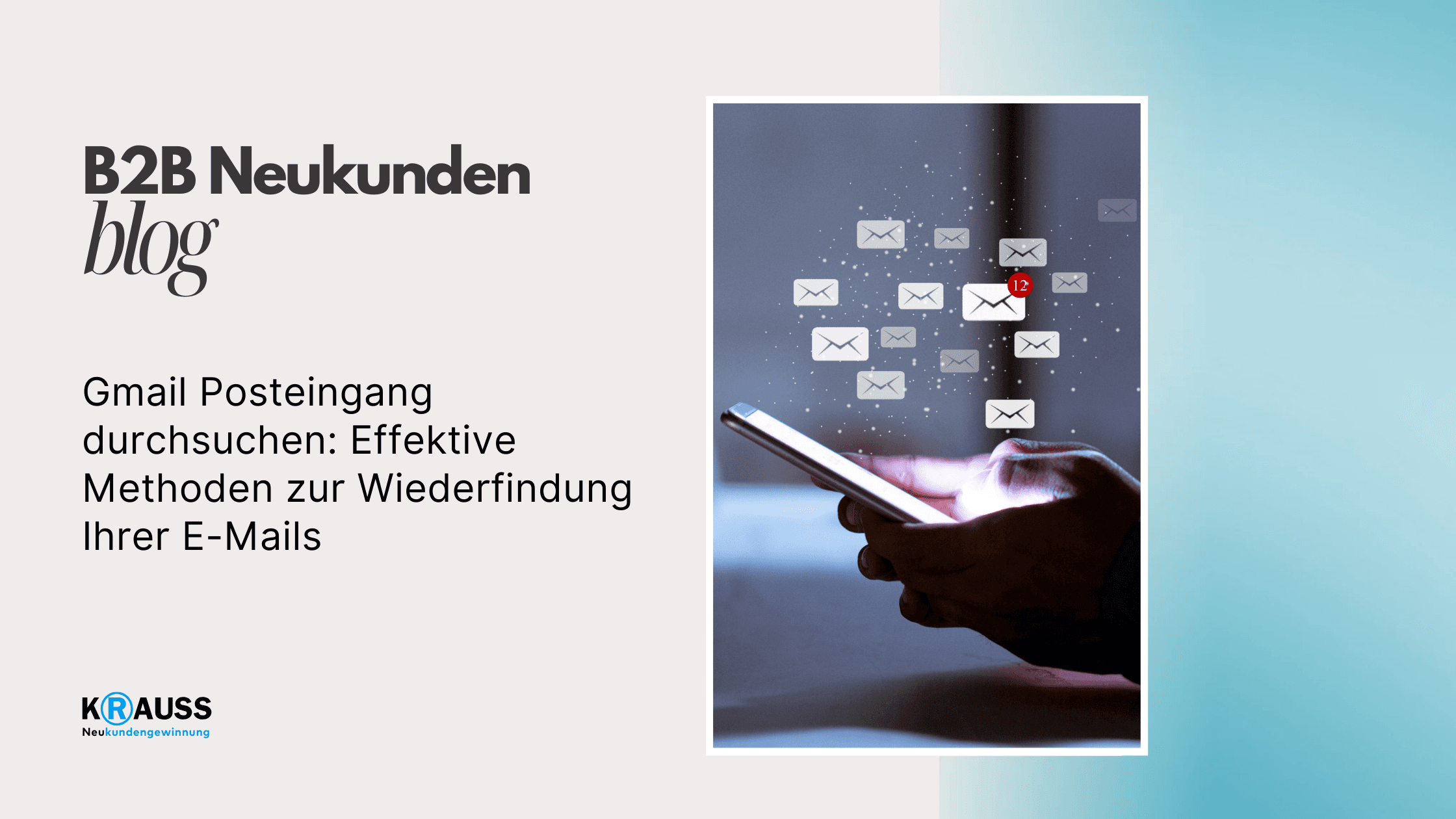
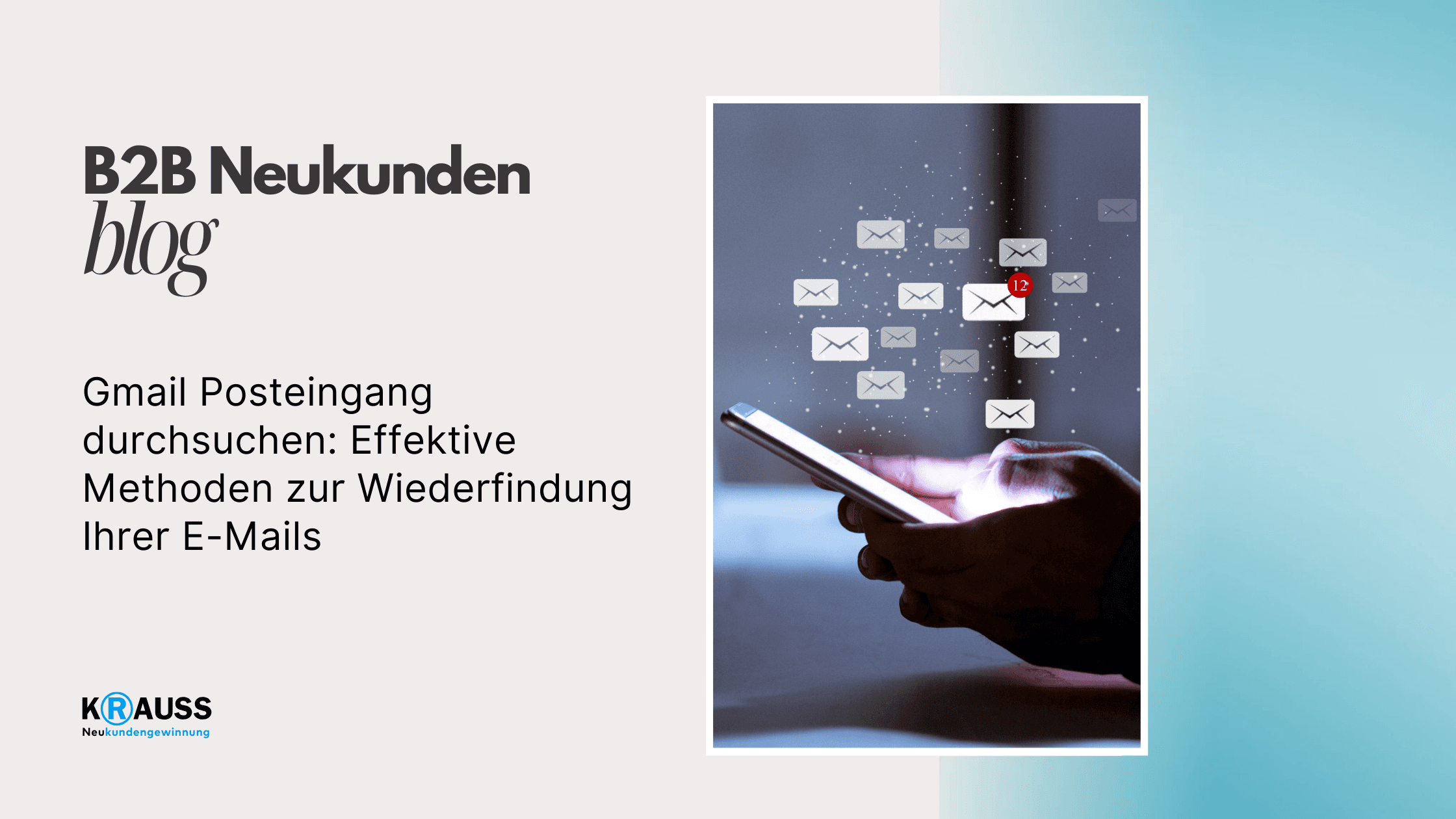

Freitag, 2. August 2024
•
5 Min. Lesezeit
•
Der Gmail-Posteingang kann manchmal überwältigend sein, besonders wenn Sie viele E-Mails erhalten. Es ist oft schwierig, wichtige Nachrichten schnell zu finden. Mit den richtigen Suchtechniken können Sie jedoch jede E-Mail mühelos wiederentdecken.
Gmail bietet zahlreiche Funktionen, die Ihnen helfen, Ihre E-Mails zu organisieren und zu durchsuchen. Vom einfachen Eingeben von Begriffen bis hin zu speziellen Suchoperatoren – es gibt viele Möglichkeiten, Ihre Suche zu verfeinern. Diese Tipps und Tricks werden Ihnen helfen, den Überblick zu behalten und die gewünschten Informationen sofort zu finden.
Wenn Sie lernen, wie Sie die verschiedenen Funktionen von Gmail optimal nutzen, wird das Durchsuchen Ihres Posteingangs zur einfachen Aufgabe. Sie werden überrascht sein, wie leicht es sein kann, Ihre E-Mails zu verwalten und zu durchsuchen, sodass wichtige Nachrichten nicht mehr verloren gehen.
Key Takeaways
Nutzen Sie die verschiedenen Suchfunktionen von Gmail für eine gezielte E-Mail-Suche.
Organisieren Sie Ihren Posteingang mit Labels und Kategorien für einfacheren Zugriff.
Erfahren Sie, wie Sie Ihre Suchanfragen mit Operatoren erweitern können.
Grundlagen der Gmail-Nutzung
Gmail ist eine weit verbreitete E-Mail-Plattform, die Ihnen eine Vielzahl von Funktionen bietet. Um die Vorteile von Gmail optimal zu nutzen, ist es wichtig, die grundlegenden Funktionen und die Benutzeroberfläche zu verstehen.
Anmeldung und Oberfläche
Um Gmail zu nutzen, müssen Sie sich zuerst mit Ihrem Google-Konto anmelden. Gehen Sie dazu auf die Gmail-Website oder öffnen Sie die Gmail-App auf Ihren mobilen Geräten.
Nach der Anmeldung sehen Sie die Hauptoberfläche. Diese umfasst Ihre E-Mail-Ordner auf der linken Seite, einschließlich des Posteingangs, Entwürfen und Spam. In der Mitte wird Ihre E-Mail-Liste angezeigt. Hier können Sie die Absender, Betreffzeilen und Zeitstempel Ihrer E-Mails sehen.
Die Suchleiste oben ist besonders wichtig. Sie können schnell nach bestimmten E-Mails suchen, indem Sie den Absender, den Betreff oder Schlüsselwörter eingeben. Die Benutzeroberfläche ist einfach zu navigieren und enthält auch Symbole für neue E-Mails und andere wichtige Aktionen.
Grundfunktionen des Posteingangs
Der Gmail-Posteingang bietet verschiedene Funktionen, um Ihre E-Mails zu organisieren. Zuerst gibt es Labels, die Ihnen helfen, E-Mails zu kategorisieren. Sie können Labels wie „Wichtig“ oder „Projekte“ erstellen.
Zusätzlich gibt es die Möglichkeit, E-Mails zu markieren. Sie können ungelesene E-Mails leicht finden und priorisieren. Im Posteingang können Sie auch E-Mails nach Datum, Absender und Größe sortieren.
Für mobile Geräte (iOS und Android) gibt es ähnliche Funktionen. Die Mobilversion ist benutzerfreundlich und passt sich gut an, sodass Sie auch unterwegs effizient arbeiten können. Nutzen Sie die verschiedenen Funktionen, um Ihren Posteingang ordentlich und übersichtlich zu halten.
Suche und Organisierung von E-Mails
Um E-Mails effizient zu durchsuchen und zu organisieren, ist es wichtig, die verfügbaren Tools und Funktionen von Gmail zu nutzen. Richtig angewendet, können diese Möglichkeiten Ihre Suche und Verwaltung erheblich verbessern.
Einsatz von Suchoperatoren
Suchoperatoren sind spezielle Befehle, die Ihnen helfen, bestimmte E-Mails schneller zu finden. Zum Beispiel können Sie den Absender oder Empfänger angeben, indem Sie „from:“ oder „to:“ gefolgt von der E-Mail-Adresse verwenden.
Für die Betreffzeile nutzen Sie „subject:“, um nur E-Mails mit bestimmten Wörtern im Betreff anzuzeigen. Sie können auch mehrere Kriterien kombinieren. Beispielsweise könnten Sie „from@example.com subject“ verwenden, um gezielt nach wichtigen E-Mails von einem bestimmten Absender zu suchen.
Zusätzlich bieten Sie Optionen wie „has“, um E-Mails mit Anhängen zu filtern. Diese Suchbefehle sind nützlich, um im Posteingang schnell zurechtzukommen und die gewünschten Informationen schnell zu finden.
Filtern mit Labels und Kategorien
Labels und Kategorien helfen Ihnen, Ihre E-Mails besser zu organisieren. Sie können Labels erstellen, um E-Mails nach Themen oder Projekten zu sortieren. Zum Beispiel könnten Sie Labels wie „Rechnungen“, „Projekte“ und „Privat“ anlegen.
Um ein Label zu einer E-Mail hinzuzufügen, markieren Sie die gewünschte Nachricht und wählen Sie das passende Label aus dem Menü. Mit den Kategorien können Sie E-Mails basierend auf ihrer Art gruppieren, wie „Soziale Netzwerke“ oder „Updates“.
Das Filtern von E-Mails mit Labels sorgt dafür, dass Ihr Posteingang übersichtlich bleibt. So finden Sie leichter, wonach Sie suchen, ohne sich durch alle E-Mails wühlen zu müssen.
Verwaltung von E-Mail-Threads
Die Verwaltung von E-Mail-Threads ist ein wichtiger Bestandteil, um den Überblick zu behalten. Gmail zeigt E-Mails in Konversationen an, was bedeutet, dass alle Antworten auf eine E-Mail zusammen angezeigt werden.
Sie können diesen Thread leicht erweitern oder reduzieren, um den gesamten Verlauf einer Unterhaltung zu sehen. Das erleichtert das Nachverfolgen von Gesprächen, da Sie alle Informationen an einem Ort finden.
Außerdem haben Sie die Möglichkeit, Threads zu kennzeichnen oder zu archivieren, was dazu beiträgt, Ihr Postfach aufgeräumt zu halten. Verwenden Sie die Funktion „Zurückstellen“, um E-Mails auf einen späteren Zeitpunkt zu verschieben. So haben Sie stets die wichtigsten E-Mails im Blick.
Erweiterte Suchfunktionen und Tipps
Um in Gmail effizient zu suchen, können Sie verschiedene erweiterte Funktionen nutzen. Diese helfen Ihnen, spezifische E-Mails schnell zu finden. Die folgenden Abschnitte zeigen Ihnen, wie Sie die Suche nach Datum, Booleschen Operatoren und spezifischen Anhängen anwenden können.
Suchen nach Datum und Zeitraum
Sie können Ihre Suchanfrage in Gmail nach bestimmten Daten oder Zeiträumen eingrenzen. Um nach E-Mails in einem bestimmten Zeitraum zu suchen, verwenden Sie die Operatoren before:, after: und between:.
Beispielsweise zeigt die Suche after:2023/01/01 before:2023/12/31 alle E-Mails innerhalb des Jahres 2023 an.
Außerdem können Sie auf einfache Weise die letzten Tage abfragen, indem Sie die Suche newer_than:Xd verwenden, wobei X die Anzahl der Tage ist. Wenn Sie also newer_than:7d eingeben, sehen Sie nur E-Mails der letzten sieben Tage.
Benutzung von Booleschen Operatoren 'AND', 'OR', 'NOT'
Die Verwendung von Booleschen Operatoren kann Ihre Suche präzisieren. Mit AND finden Sie E-Mails, die beide Begriffe enthalten, z. B. Betreff:Projekt AND CC:kollege@example.com, um nur E-Mails an Ihren Kollegen zu sehen, die das Wort "Projekt" im Betreff haben.
Der Operator OR ermöglicht Ihnen, zwischen zwei Suchbegriffen zu wählen. Zum Beispiel Betreff:Rechnung OR Betreff:Quittung zeigt E-Mails mit einem dieser Begriffe an.
Mit NOT können Sie Begriffe ausschließen. Zum Beispiel Betreff:Einladung NOT BCC:freund@example.com hilft Ihnen, Einladungen auszuschließen, die an Ihren Freund gesendet wurden.
Suche nach spezifischen Anhängen und Größe
Um E-Mails mit bestimmten Anhängen zu finden, verwenden Sie den Operator has:attachment. Wenn Sie nach PDFs suchen möchten, geben Sie has:attachment filename:pdf ein.
Wenn die Größe der E-Mail für Sie wichtig ist, können Sie nach E-Mails suchen, die bestimmte Größen überschreiten. Nutzen Sie size:5MB, um E-Mails größer als 5 MB zu finden.
Diese Methoden helfen Ihnen, gezielt E-Mails mit Anhängen oder innerhalb einer bestimmten Größe zu suchen, sodass Sie bei Bedarf von Google Drive oder anderen Dateien schnell zu Ihren E-Mails gelangen.
Spezialfälle bei der Suche
Bei der Suche nach Nachrichten in Gmail gibt es spezielle Situationen, die besondere Aufmerksamkeit erfordern. Dazu gehören der Umgang mit Spam und dem Papierkorb sowie das Auffinden versteckter oder archivierter Nachrichten.
Umgang mit Spam und Papierkorb
Wenn du nach Nachrichten suchst, solltest du auch deinen Spam-Ordner und den Papierkorb in Betracht ziehen. Um den Spam-Ordner zu durchsuchen, kannst du in das Suchfeld "in" eingeben. Dies zeigt alle E-Mails an, die als Spam markiert wurden.
Für den Papierkorb gehst du ähnlich vor. Gib "in" ins Suchfeld ein. Beachte, dass Nachrichten normalerweise nach 30 Tagen automatisch gelöscht werden. Wenn du also eine Nachricht vermisst, prüfe zuerst diese Ordner. Um wichtige Nachrichten aus diesen Ordnern zurückzuholen, kannst du sie auswählen und in deinen Posteingang oder einen anderen Ordner verschieben.
Auffinden versteckter oder archivierter Nachrichten
Wenn du deine Nachrichten archiviert hast, sind sie nicht mehr im Posteingang sichtbar. Um archivierte Nachrichten zu finden, gib in das Suchfeld "in" ein. So erhältst du Zugriff auf alle E-Mails, die du möglicherweise bezeichnet hast.
Falls du nach bestimmten nachrichten suchst, verwende auch Filter wie "is", um nur markierte Nachrichten anzuzeigen. Diese Funktionen helfen dir, schnell genau die Nachrichten zu finden, die du brauchst, ohne durch lange Listen blättern zu müssen.
Integration anderer Google-Dienste
Die Integration anderer Google-Dienste in Gmail verbessert Ihre Suche und Effizienz. Diese Funktionen helfen Ihnen, E-Mails und Dokumente schnell zu finden, besonders in Verbindung mit Google Docs, Tabellen und Drive. Sie können leicht auf relevante Informationen zugreifen, während Sie Ihre E-Mails überprüfen.
Google Docs und Tabellen in Gmail durchsuchen
In Gmail können Sie direkt auf Ihre Google Docs und Tabellen zugreifen. Wenn Sie eine E-Mail mit einem Link zu einem Dokument erhalten, können Sie dieses Dokument sofort öffnen.
Darüber hinaus können Sie E-Mails nach bestimmten Dokumenten durchsuchen. Verwenden Sie dazu Schlüsselwörter, die im Titel oder im Inhalt der Dokumente stehen. Das macht es einfach, relevante E-Mails zu finden und notwendige Dokumente zu überprüfen.
Dieser Prozess spart Zeit und ist effizient, da Sie nicht zwischen verschiedenen Anwendungen wechseln müssen. Sie bleiben auf Gmail und haben dennoch Zugriff auf alle wichtigen Dateien.
E-Mails in Verbindung mit Google Drive und Web- und App-Aktivitäten
Google Drive lässt sich nahtlos in Gmail integrieren. Sie können E-Mails mit Anhängen durchsuchbar machen, indem Sie nach den Dateinamen in Google Drive suchen. Wenn Sie eine Datei an eine E-Mail anhängen, wird sie automatisch in Drive gespeichert.
Außerdem können Sie Ihre Web- und App-Aktivitäten nutzen, um Ihre Suche in Gmail zu optimieren. Wenn Sie beispielsweise eine Google-App benutzen, hinterlässt dies Spuren in Ihrer Aktivitätsübersicht.
Diese Aktivitätsdaten können nützlich sein, um frühere Aktionen oder verwendete Dokumente schnell abzurufen. So wird Ihre E-Mail-Kommunikation effizienter, da Sie alle relevanten Informationen zur Hand haben.
Häufig gestellte Fragen
In diesem Abschnitt finden Sie Antworten auf häufige Fragen zur Suche und Organisation von E-Mails in Ihrem Gmail-Posteingang. Die folgenden Themen helfen Ihnen, Ihre E-Mails effizient zu finden und zu verwalten.
Wie kann ich spezifische E-Mails in meinem Gmail-Posteingang finden?
Um spezifische E-Mails zu finden, nutzen Sie das Suchfeld oben im Posteingang. Geben Sie relevante Schlüsselwörter ein, die im Betreff, im Text oder beim Absender vorkommen.
Wie zeige ich alle ungelesenen E-Mails in meinem Gmail-Posteingang an?
Um ungelesene E-Mails anzuzeigen, geben Sie „is“ in das Suchfeld ein. Dies filtert alle ungelesenen Nachrichten in Ihrem Posteingang.
Kann ich E-Mails nach Datum im Gmail suchen?
Ja, Sie können E-Mails nach Datum suchen. Verwenden Sie die Suchbefehle „before:“, „after:“ und „between:“, gefolgt von einem Datum. Dadurch finden Sie E-Mails, die innerhalb eines bestimmten Zeitrahmens gesendet wurden.
Wie verwende ich Filter zur Sortierung von E-Mails in Gmail?
Filter helfen Ihnen, E-Mails automatisch zu organisieren. Gehen Sie zu den Einstellungen, wählen Sie „Filter und blockierte Adressen“ und erstellen Sie neue Filter, indem Sie Kriterien festlegen, die nach Absender, Betreff oder Inhalt suchen.
Wie kann ich verloren geglaubte E-Mails in meinem Gmail-Konto wiederherstellen?
Um verlorene E-Mails wiederherzustellen, überprüfen Sie den Ordner „Papierkorb“. E-Mails bleiben dort für 30 Tage. Wenn sie älter sind, können sie nicht wiederhergestellt werden.
Welche Optionen gibt es, um E-Mails in Google Mail effizient zu organisieren?
Sie können E-Mails mit Labels, Farben und Markierungen organisieren. Nutzen Sie auch die Suchfunktion und Filter, um E-Mails schnell zu finden und zu sortieren.
Der Gmail-Posteingang kann manchmal überwältigend sein, besonders wenn Sie viele E-Mails erhalten. Es ist oft schwierig, wichtige Nachrichten schnell zu finden. Mit den richtigen Suchtechniken können Sie jedoch jede E-Mail mühelos wiederentdecken.
Gmail bietet zahlreiche Funktionen, die Ihnen helfen, Ihre E-Mails zu organisieren und zu durchsuchen. Vom einfachen Eingeben von Begriffen bis hin zu speziellen Suchoperatoren – es gibt viele Möglichkeiten, Ihre Suche zu verfeinern. Diese Tipps und Tricks werden Ihnen helfen, den Überblick zu behalten und die gewünschten Informationen sofort zu finden.
Wenn Sie lernen, wie Sie die verschiedenen Funktionen von Gmail optimal nutzen, wird das Durchsuchen Ihres Posteingangs zur einfachen Aufgabe. Sie werden überrascht sein, wie leicht es sein kann, Ihre E-Mails zu verwalten und zu durchsuchen, sodass wichtige Nachrichten nicht mehr verloren gehen.
Key Takeaways
Nutzen Sie die verschiedenen Suchfunktionen von Gmail für eine gezielte E-Mail-Suche.
Organisieren Sie Ihren Posteingang mit Labels und Kategorien für einfacheren Zugriff.
Erfahren Sie, wie Sie Ihre Suchanfragen mit Operatoren erweitern können.
Grundlagen der Gmail-Nutzung
Gmail ist eine weit verbreitete E-Mail-Plattform, die Ihnen eine Vielzahl von Funktionen bietet. Um die Vorteile von Gmail optimal zu nutzen, ist es wichtig, die grundlegenden Funktionen und die Benutzeroberfläche zu verstehen.
Anmeldung und Oberfläche
Um Gmail zu nutzen, müssen Sie sich zuerst mit Ihrem Google-Konto anmelden. Gehen Sie dazu auf die Gmail-Website oder öffnen Sie die Gmail-App auf Ihren mobilen Geräten.
Nach der Anmeldung sehen Sie die Hauptoberfläche. Diese umfasst Ihre E-Mail-Ordner auf der linken Seite, einschließlich des Posteingangs, Entwürfen und Spam. In der Mitte wird Ihre E-Mail-Liste angezeigt. Hier können Sie die Absender, Betreffzeilen und Zeitstempel Ihrer E-Mails sehen.
Die Suchleiste oben ist besonders wichtig. Sie können schnell nach bestimmten E-Mails suchen, indem Sie den Absender, den Betreff oder Schlüsselwörter eingeben. Die Benutzeroberfläche ist einfach zu navigieren und enthält auch Symbole für neue E-Mails und andere wichtige Aktionen.
Grundfunktionen des Posteingangs
Der Gmail-Posteingang bietet verschiedene Funktionen, um Ihre E-Mails zu organisieren. Zuerst gibt es Labels, die Ihnen helfen, E-Mails zu kategorisieren. Sie können Labels wie „Wichtig“ oder „Projekte“ erstellen.
Zusätzlich gibt es die Möglichkeit, E-Mails zu markieren. Sie können ungelesene E-Mails leicht finden und priorisieren. Im Posteingang können Sie auch E-Mails nach Datum, Absender und Größe sortieren.
Für mobile Geräte (iOS und Android) gibt es ähnliche Funktionen. Die Mobilversion ist benutzerfreundlich und passt sich gut an, sodass Sie auch unterwegs effizient arbeiten können. Nutzen Sie die verschiedenen Funktionen, um Ihren Posteingang ordentlich und übersichtlich zu halten.
Suche und Organisierung von E-Mails
Um E-Mails effizient zu durchsuchen und zu organisieren, ist es wichtig, die verfügbaren Tools und Funktionen von Gmail zu nutzen. Richtig angewendet, können diese Möglichkeiten Ihre Suche und Verwaltung erheblich verbessern.
Einsatz von Suchoperatoren
Suchoperatoren sind spezielle Befehle, die Ihnen helfen, bestimmte E-Mails schneller zu finden. Zum Beispiel können Sie den Absender oder Empfänger angeben, indem Sie „from:“ oder „to:“ gefolgt von der E-Mail-Adresse verwenden.
Für die Betreffzeile nutzen Sie „subject:“, um nur E-Mails mit bestimmten Wörtern im Betreff anzuzeigen. Sie können auch mehrere Kriterien kombinieren. Beispielsweise könnten Sie „from@example.com subject“ verwenden, um gezielt nach wichtigen E-Mails von einem bestimmten Absender zu suchen.
Zusätzlich bieten Sie Optionen wie „has“, um E-Mails mit Anhängen zu filtern. Diese Suchbefehle sind nützlich, um im Posteingang schnell zurechtzukommen und die gewünschten Informationen schnell zu finden.
Filtern mit Labels und Kategorien
Labels und Kategorien helfen Ihnen, Ihre E-Mails besser zu organisieren. Sie können Labels erstellen, um E-Mails nach Themen oder Projekten zu sortieren. Zum Beispiel könnten Sie Labels wie „Rechnungen“, „Projekte“ und „Privat“ anlegen.
Um ein Label zu einer E-Mail hinzuzufügen, markieren Sie die gewünschte Nachricht und wählen Sie das passende Label aus dem Menü. Mit den Kategorien können Sie E-Mails basierend auf ihrer Art gruppieren, wie „Soziale Netzwerke“ oder „Updates“.
Das Filtern von E-Mails mit Labels sorgt dafür, dass Ihr Posteingang übersichtlich bleibt. So finden Sie leichter, wonach Sie suchen, ohne sich durch alle E-Mails wühlen zu müssen.
Verwaltung von E-Mail-Threads
Die Verwaltung von E-Mail-Threads ist ein wichtiger Bestandteil, um den Überblick zu behalten. Gmail zeigt E-Mails in Konversationen an, was bedeutet, dass alle Antworten auf eine E-Mail zusammen angezeigt werden.
Sie können diesen Thread leicht erweitern oder reduzieren, um den gesamten Verlauf einer Unterhaltung zu sehen. Das erleichtert das Nachverfolgen von Gesprächen, da Sie alle Informationen an einem Ort finden.
Außerdem haben Sie die Möglichkeit, Threads zu kennzeichnen oder zu archivieren, was dazu beiträgt, Ihr Postfach aufgeräumt zu halten. Verwenden Sie die Funktion „Zurückstellen“, um E-Mails auf einen späteren Zeitpunkt zu verschieben. So haben Sie stets die wichtigsten E-Mails im Blick.
Erweiterte Suchfunktionen und Tipps
Um in Gmail effizient zu suchen, können Sie verschiedene erweiterte Funktionen nutzen. Diese helfen Ihnen, spezifische E-Mails schnell zu finden. Die folgenden Abschnitte zeigen Ihnen, wie Sie die Suche nach Datum, Booleschen Operatoren und spezifischen Anhängen anwenden können.
Suchen nach Datum und Zeitraum
Sie können Ihre Suchanfrage in Gmail nach bestimmten Daten oder Zeiträumen eingrenzen. Um nach E-Mails in einem bestimmten Zeitraum zu suchen, verwenden Sie die Operatoren before:, after: und between:.
Beispielsweise zeigt die Suche after:2023/01/01 before:2023/12/31 alle E-Mails innerhalb des Jahres 2023 an.
Außerdem können Sie auf einfache Weise die letzten Tage abfragen, indem Sie die Suche newer_than:Xd verwenden, wobei X die Anzahl der Tage ist. Wenn Sie also newer_than:7d eingeben, sehen Sie nur E-Mails der letzten sieben Tage.
Benutzung von Booleschen Operatoren 'AND', 'OR', 'NOT'
Die Verwendung von Booleschen Operatoren kann Ihre Suche präzisieren. Mit AND finden Sie E-Mails, die beide Begriffe enthalten, z. B. Betreff:Projekt AND CC:kollege@example.com, um nur E-Mails an Ihren Kollegen zu sehen, die das Wort "Projekt" im Betreff haben.
Der Operator OR ermöglicht Ihnen, zwischen zwei Suchbegriffen zu wählen. Zum Beispiel Betreff:Rechnung OR Betreff:Quittung zeigt E-Mails mit einem dieser Begriffe an.
Mit NOT können Sie Begriffe ausschließen. Zum Beispiel Betreff:Einladung NOT BCC:freund@example.com hilft Ihnen, Einladungen auszuschließen, die an Ihren Freund gesendet wurden.
Suche nach spezifischen Anhängen und Größe
Um E-Mails mit bestimmten Anhängen zu finden, verwenden Sie den Operator has:attachment. Wenn Sie nach PDFs suchen möchten, geben Sie has:attachment filename:pdf ein.
Wenn die Größe der E-Mail für Sie wichtig ist, können Sie nach E-Mails suchen, die bestimmte Größen überschreiten. Nutzen Sie size:5MB, um E-Mails größer als 5 MB zu finden.
Diese Methoden helfen Ihnen, gezielt E-Mails mit Anhängen oder innerhalb einer bestimmten Größe zu suchen, sodass Sie bei Bedarf von Google Drive oder anderen Dateien schnell zu Ihren E-Mails gelangen.
Spezialfälle bei der Suche
Bei der Suche nach Nachrichten in Gmail gibt es spezielle Situationen, die besondere Aufmerksamkeit erfordern. Dazu gehören der Umgang mit Spam und dem Papierkorb sowie das Auffinden versteckter oder archivierter Nachrichten.
Umgang mit Spam und Papierkorb
Wenn du nach Nachrichten suchst, solltest du auch deinen Spam-Ordner und den Papierkorb in Betracht ziehen. Um den Spam-Ordner zu durchsuchen, kannst du in das Suchfeld "in" eingeben. Dies zeigt alle E-Mails an, die als Spam markiert wurden.
Für den Papierkorb gehst du ähnlich vor. Gib "in" ins Suchfeld ein. Beachte, dass Nachrichten normalerweise nach 30 Tagen automatisch gelöscht werden. Wenn du also eine Nachricht vermisst, prüfe zuerst diese Ordner. Um wichtige Nachrichten aus diesen Ordnern zurückzuholen, kannst du sie auswählen und in deinen Posteingang oder einen anderen Ordner verschieben.
Auffinden versteckter oder archivierter Nachrichten
Wenn du deine Nachrichten archiviert hast, sind sie nicht mehr im Posteingang sichtbar. Um archivierte Nachrichten zu finden, gib in das Suchfeld "in" ein. So erhältst du Zugriff auf alle E-Mails, die du möglicherweise bezeichnet hast.
Falls du nach bestimmten nachrichten suchst, verwende auch Filter wie "is", um nur markierte Nachrichten anzuzeigen. Diese Funktionen helfen dir, schnell genau die Nachrichten zu finden, die du brauchst, ohne durch lange Listen blättern zu müssen.
Integration anderer Google-Dienste
Die Integration anderer Google-Dienste in Gmail verbessert Ihre Suche und Effizienz. Diese Funktionen helfen Ihnen, E-Mails und Dokumente schnell zu finden, besonders in Verbindung mit Google Docs, Tabellen und Drive. Sie können leicht auf relevante Informationen zugreifen, während Sie Ihre E-Mails überprüfen.
Google Docs und Tabellen in Gmail durchsuchen
In Gmail können Sie direkt auf Ihre Google Docs und Tabellen zugreifen. Wenn Sie eine E-Mail mit einem Link zu einem Dokument erhalten, können Sie dieses Dokument sofort öffnen.
Darüber hinaus können Sie E-Mails nach bestimmten Dokumenten durchsuchen. Verwenden Sie dazu Schlüsselwörter, die im Titel oder im Inhalt der Dokumente stehen. Das macht es einfach, relevante E-Mails zu finden und notwendige Dokumente zu überprüfen.
Dieser Prozess spart Zeit und ist effizient, da Sie nicht zwischen verschiedenen Anwendungen wechseln müssen. Sie bleiben auf Gmail und haben dennoch Zugriff auf alle wichtigen Dateien.
E-Mails in Verbindung mit Google Drive und Web- und App-Aktivitäten
Google Drive lässt sich nahtlos in Gmail integrieren. Sie können E-Mails mit Anhängen durchsuchbar machen, indem Sie nach den Dateinamen in Google Drive suchen. Wenn Sie eine Datei an eine E-Mail anhängen, wird sie automatisch in Drive gespeichert.
Außerdem können Sie Ihre Web- und App-Aktivitäten nutzen, um Ihre Suche in Gmail zu optimieren. Wenn Sie beispielsweise eine Google-App benutzen, hinterlässt dies Spuren in Ihrer Aktivitätsübersicht.
Diese Aktivitätsdaten können nützlich sein, um frühere Aktionen oder verwendete Dokumente schnell abzurufen. So wird Ihre E-Mail-Kommunikation effizienter, da Sie alle relevanten Informationen zur Hand haben.
Häufig gestellte Fragen
In diesem Abschnitt finden Sie Antworten auf häufige Fragen zur Suche und Organisation von E-Mails in Ihrem Gmail-Posteingang. Die folgenden Themen helfen Ihnen, Ihre E-Mails effizient zu finden und zu verwalten.
Wie kann ich spezifische E-Mails in meinem Gmail-Posteingang finden?
Um spezifische E-Mails zu finden, nutzen Sie das Suchfeld oben im Posteingang. Geben Sie relevante Schlüsselwörter ein, die im Betreff, im Text oder beim Absender vorkommen.
Wie zeige ich alle ungelesenen E-Mails in meinem Gmail-Posteingang an?
Um ungelesene E-Mails anzuzeigen, geben Sie „is“ in das Suchfeld ein. Dies filtert alle ungelesenen Nachrichten in Ihrem Posteingang.
Kann ich E-Mails nach Datum im Gmail suchen?
Ja, Sie können E-Mails nach Datum suchen. Verwenden Sie die Suchbefehle „before:“, „after:“ und „between:“, gefolgt von einem Datum. Dadurch finden Sie E-Mails, die innerhalb eines bestimmten Zeitrahmens gesendet wurden.
Wie verwende ich Filter zur Sortierung von E-Mails in Gmail?
Filter helfen Ihnen, E-Mails automatisch zu organisieren. Gehen Sie zu den Einstellungen, wählen Sie „Filter und blockierte Adressen“ und erstellen Sie neue Filter, indem Sie Kriterien festlegen, die nach Absender, Betreff oder Inhalt suchen.
Wie kann ich verloren geglaubte E-Mails in meinem Gmail-Konto wiederherstellen?
Um verlorene E-Mails wiederherzustellen, überprüfen Sie den Ordner „Papierkorb“. E-Mails bleiben dort für 30 Tage. Wenn sie älter sind, können sie nicht wiederhergestellt werden.
Welche Optionen gibt es, um E-Mails in Google Mail effizient zu organisieren?
Sie können E-Mails mit Labels, Farben und Markierungen organisieren. Nutzen Sie auch die Suchfunktion und Filter, um E-Mails schnell zu finden und zu sortieren.
Der Gmail-Posteingang kann manchmal überwältigend sein, besonders wenn Sie viele E-Mails erhalten. Es ist oft schwierig, wichtige Nachrichten schnell zu finden. Mit den richtigen Suchtechniken können Sie jedoch jede E-Mail mühelos wiederentdecken.
Gmail bietet zahlreiche Funktionen, die Ihnen helfen, Ihre E-Mails zu organisieren und zu durchsuchen. Vom einfachen Eingeben von Begriffen bis hin zu speziellen Suchoperatoren – es gibt viele Möglichkeiten, Ihre Suche zu verfeinern. Diese Tipps und Tricks werden Ihnen helfen, den Überblick zu behalten und die gewünschten Informationen sofort zu finden.
Wenn Sie lernen, wie Sie die verschiedenen Funktionen von Gmail optimal nutzen, wird das Durchsuchen Ihres Posteingangs zur einfachen Aufgabe. Sie werden überrascht sein, wie leicht es sein kann, Ihre E-Mails zu verwalten und zu durchsuchen, sodass wichtige Nachrichten nicht mehr verloren gehen.
Key Takeaways
Nutzen Sie die verschiedenen Suchfunktionen von Gmail für eine gezielte E-Mail-Suche.
Organisieren Sie Ihren Posteingang mit Labels und Kategorien für einfacheren Zugriff.
Erfahren Sie, wie Sie Ihre Suchanfragen mit Operatoren erweitern können.
Grundlagen der Gmail-Nutzung
Gmail ist eine weit verbreitete E-Mail-Plattform, die Ihnen eine Vielzahl von Funktionen bietet. Um die Vorteile von Gmail optimal zu nutzen, ist es wichtig, die grundlegenden Funktionen und die Benutzeroberfläche zu verstehen.
Anmeldung und Oberfläche
Um Gmail zu nutzen, müssen Sie sich zuerst mit Ihrem Google-Konto anmelden. Gehen Sie dazu auf die Gmail-Website oder öffnen Sie die Gmail-App auf Ihren mobilen Geräten.
Nach der Anmeldung sehen Sie die Hauptoberfläche. Diese umfasst Ihre E-Mail-Ordner auf der linken Seite, einschließlich des Posteingangs, Entwürfen und Spam. In der Mitte wird Ihre E-Mail-Liste angezeigt. Hier können Sie die Absender, Betreffzeilen und Zeitstempel Ihrer E-Mails sehen.
Die Suchleiste oben ist besonders wichtig. Sie können schnell nach bestimmten E-Mails suchen, indem Sie den Absender, den Betreff oder Schlüsselwörter eingeben. Die Benutzeroberfläche ist einfach zu navigieren und enthält auch Symbole für neue E-Mails und andere wichtige Aktionen.
Grundfunktionen des Posteingangs
Der Gmail-Posteingang bietet verschiedene Funktionen, um Ihre E-Mails zu organisieren. Zuerst gibt es Labels, die Ihnen helfen, E-Mails zu kategorisieren. Sie können Labels wie „Wichtig“ oder „Projekte“ erstellen.
Zusätzlich gibt es die Möglichkeit, E-Mails zu markieren. Sie können ungelesene E-Mails leicht finden und priorisieren. Im Posteingang können Sie auch E-Mails nach Datum, Absender und Größe sortieren.
Für mobile Geräte (iOS und Android) gibt es ähnliche Funktionen. Die Mobilversion ist benutzerfreundlich und passt sich gut an, sodass Sie auch unterwegs effizient arbeiten können. Nutzen Sie die verschiedenen Funktionen, um Ihren Posteingang ordentlich und übersichtlich zu halten.
Suche und Organisierung von E-Mails
Um E-Mails effizient zu durchsuchen und zu organisieren, ist es wichtig, die verfügbaren Tools und Funktionen von Gmail zu nutzen. Richtig angewendet, können diese Möglichkeiten Ihre Suche und Verwaltung erheblich verbessern.
Einsatz von Suchoperatoren
Suchoperatoren sind spezielle Befehle, die Ihnen helfen, bestimmte E-Mails schneller zu finden. Zum Beispiel können Sie den Absender oder Empfänger angeben, indem Sie „from:“ oder „to:“ gefolgt von der E-Mail-Adresse verwenden.
Für die Betreffzeile nutzen Sie „subject:“, um nur E-Mails mit bestimmten Wörtern im Betreff anzuzeigen. Sie können auch mehrere Kriterien kombinieren. Beispielsweise könnten Sie „from@example.com subject“ verwenden, um gezielt nach wichtigen E-Mails von einem bestimmten Absender zu suchen.
Zusätzlich bieten Sie Optionen wie „has“, um E-Mails mit Anhängen zu filtern. Diese Suchbefehle sind nützlich, um im Posteingang schnell zurechtzukommen und die gewünschten Informationen schnell zu finden.
Filtern mit Labels und Kategorien
Labels und Kategorien helfen Ihnen, Ihre E-Mails besser zu organisieren. Sie können Labels erstellen, um E-Mails nach Themen oder Projekten zu sortieren. Zum Beispiel könnten Sie Labels wie „Rechnungen“, „Projekte“ und „Privat“ anlegen.
Um ein Label zu einer E-Mail hinzuzufügen, markieren Sie die gewünschte Nachricht und wählen Sie das passende Label aus dem Menü. Mit den Kategorien können Sie E-Mails basierend auf ihrer Art gruppieren, wie „Soziale Netzwerke“ oder „Updates“.
Das Filtern von E-Mails mit Labels sorgt dafür, dass Ihr Posteingang übersichtlich bleibt. So finden Sie leichter, wonach Sie suchen, ohne sich durch alle E-Mails wühlen zu müssen.
Verwaltung von E-Mail-Threads
Die Verwaltung von E-Mail-Threads ist ein wichtiger Bestandteil, um den Überblick zu behalten. Gmail zeigt E-Mails in Konversationen an, was bedeutet, dass alle Antworten auf eine E-Mail zusammen angezeigt werden.
Sie können diesen Thread leicht erweitern oder reduzieren, um den gesamten Verlauf einer Unterhaltung zu sehen. Das erleichtert das Nachverfolgen von Gesprächen, da Sie alle Informationen an einem Ort finden.
Außerdem haben Sie die Möglichkeit, Threads zu kennzeichnen oder zu archivieren, was dazu beiträgt, Ihr Postfach aufgeräumt zu halten. Verwenden Sie die Funktion „Zurückstellen“, um E-Mails auf einen späteren Zeitpunkt zu verschieben. So haben Sie stets die wichtigsten E-Mails im Blick.
Erweiterte Suchfunktionen und Tipps
Um in Gmail effizient zu suchen, können Sie verschiedene erweiterte Funktionen nutzen. Diese helfen Ihnen, spezifische E-Mails schnell zu finden. Die folgenden Abschnitte zeigen Ihnen, wie Sie die Suche nach Datum, Booleschen Operatoren und spezifischen Anhängen anwenden können.
Suchen nach Datum und Zeitraum
Sie können Ihre Suchanfrage in Gmail nach bestimmten Daten oder Zeiträumen eingrenzen. Um nach E-Mails in einem bestimmten Zeitraum zu suchen, verwenden Sie die Operatoren before:, after: und between:.
Beispielsweise zeigt die Suche after:2023/01/01 before:2023/12/31 alle E-Mails innerhalb des Jahres 2023 an.
Außerdem können Sie auf einfache Weise die letzten Tage abfragen, indem Sie die Suche newer_than:Xd verwenden, wobei X die Anzahl der Tage ist. Wenn Sie also newer_than:7d eingeben, sehen Sie nur E-Mails der letzten sieben Tage.
Benutzung von Booleschen Operatoren 'AND', 'OR', 'NOT'
Die Verwendung von Booleschen Operatoren kann Ihre Suche präzisieren. Mit AND finden Sie E-Mails, die beide Begriffe enthalten, z. B. Betreff:Projekt AND CC:kollege@example.com, um nur E-Mails an Ihren Kollegen zu sehen, die das Wort "Projekt" im Betreff haben.
Der Operator OR ermöglicht Ihnen, zwischen zwei Suchbegriffen zu wählen. Zum Beispiel Betreff:Rechnung OR Betreff:Quittung zeigt E-Mails mit einem dieser Begriffe an.
Mit NOT können Sie Begriffe ausschließen. Zum Beispiel Betreff:Einladung NOT BCC:freund@example.com hilft Ihnen, Einladungen auszuschließen, die an Ihren Freund gesendet wurden.
Suche nach spezifischen Anhängen und Größe
Um E-Mails mit bestimmten Anhängen zu finden, verwenden Sie den Operator has:attachment. Wenn Sie nach PDFs suchen möchten, geben Sie has:attachment filename:pdf ein.
Wenn die Größe der E-Mail für Sie wichtig ist, können Sie nach E-Mails suchen, die bestimmte Größen überschreiten. Nutzen Sie size:5MB, um E-Mails größer als 5 MB zu finden.
Diese Methoden helfen Ihnen, gezielt E-Mails mit Anhängen oder innerhalb einer bestimmten Größe zu suchen, sodass Sie bei Bedarf von Google Drive oder anderen Dateien schnell zu Ihren E-Mails gelangen.
Spezialfälle bei der Suche
Bei der Suche nach Nachrichten in Gmail gibt es spezielle Situationen, die besondere Aufmerksamkeit erfordern. Dazu gehören der Umgang mit Spam und dem Papierkorb sowie das Auffinden versteckter oder archivierter Nachrichten.
Umgang mit Spam und Papierkorb
Wenn du nach Nachrichten suchst, solltest du auch deinen Spam-Ordner und den Papierkorb in Betracht ziehen. Um den Spam-Ordner zu durchsuchen, kannst du in das Suchfeld "in" eingeben. Dies zeigt alle E-Mails an, die als Spam markiert wurden.
Für den Papierkorb gehst du ähnlich vor. Gib "in" ins Suchfeld ein. Beachte, dass Nachrichten normalerweise nach 30 Tagen automatisch gelöscht werden. Wenn du also eine Nachricht vermisst, prüfe zuerst diese Ordner. Um wichtige Nachrichten aus diesen Ordnern zurückzuholen, kannst du sie auswählen und in deinen Posteingang oder einen anderen Ordner verschieben.
Auffinden versteckter oder archivierter Nachrichten
Wenn du deine Nachrichten archiviert hast, sind sie nicht mehr im Posteingang sichtbar. Um archivierte Nachrichten zu finden, gib in das Suchfeld "in" ein. So erhältst du Zugriff auf alle E-Mails, die du möglicherweise bezeichnet hast.
Falls du nach bestimmten nachrichten suchst, verwende auch Filter wie "is", um nur markierte Nachrichten anzuzeigen. Diese Funktionen helfen dir, schnell genau die Nachrichten zu finden, die du brauchst, ohne durch lange Listen blättern zu müssen.
Integration anderer Google-Dienste
Die Integration anderer Google-Dienste in Gmail verbessert Ihre Suche und Effizienz. Diese Funktionen helfen Ihnen, E-Mails und Dokumente schnell zu finden, besonders in Verbindung mit Google Docs, Tabellen und Drive. Sie können leicht auf relevante Informationen zugreifen, während Sie Ihre E-Mails überprüfen.
Google Docs und Tabellen in Gmail durchsuchen
In Gmail können Sie direkt auf Ihre Google Docs und Tabellen zugreifen. Wenn Sie eine E-Mail mit einem Link zu einem Dokument erhalten, können Sie dieses Dokument sofort öffnen.
Darüber hinaus können Sie E-Mails nach bestimmten Dokumenten durchsuchen. Verwenden Sie dazu Schlüsselwörter, die im Titel oder im Inhalt der Dokumente stehen. Das macht es einfach, relevante E-Mails zu finden und notwendige Dokumente zu überprüfen.
Dieser Prozess spart Zeit und ist effizient, da Sie nicht zwischen verschiedenen Anwendungen wechseln müssen. Sie bleiben auf Gmail und haben dennoch Zugriff auf alle wichtigen Dateien.
E-Mails in Verbindung mit Google Drive und Web- und App-Aktivitäten
Google Drive lässt sich nahtlos in Gmail integrieren. Sie können E-Mails mit Anhängen durchsuchbar machen, indem Sie nach den Dateinamen in Google Drive suchen. Wenn Sie eine Datei an eine E-Mail anhängen, wird sie automatisch in Drive gespeichert.
Außerdem können Sie Ihre Web- und App-Aktivitäten nutzen, um Ihre Suche in Gmail zu optimieren. Wenn Sie beispielsweise eine Google-App benutzen, hinterlässt dies Spuren in Ihrer Aktivitätsübersicht.
Diese Aktivitätsdaten können nützlich sein, um frühere Aktionen oder verwendete Dokumente schnell abzurufen. So wird Ihre E-Mail-Kommunikation effizienter, da Sie alle relevanten Informationen zur Hand haben.
Häufig gestellte Fragen
In diesem Abschnitt finden Sie Antworten auf häufige Fragen zur Suche und Organisation von E-Mails in Ihrem Gmail-Posteingang. Die folgenden Themen helfen Ihnen, Ihre E-Mails effizient zu finden und zu verwalten.
Wie kann ich spezifische E-Mails in meinem Gmail-Posteingang finden?
Um spezifische E-Mails zu finden, nutzen Sie das Suchfeld oben im Posteingang. Geben Sie relevante Schlüsselwörter ein, die im Betreff, im Text oder beim Absender vorkommen.
Wie zeige ich alle ungelesenen E-Mails in meinem Gmail-Posteingang an?
Um ungelesene E-Mails anzuzeigen, geben Sie „is“ in das Suchfeld ein. Dies filtert alle ungelesenen Nachrichten in Ihrem Posteingang.
Kann ich E-Mails nach Datum im Gmail suchen?
Ja, Sie können E-Mails nach Datum suchen. Verwenden Sie die Suchbefehle „before:“, „after:“ und „between:“, gefolgt von einem Datum. Dadurch finden Sie E-Mails, die innerhalb eines bestimmten Zeitrahmens gesendet wurden.
Wie verwende ich Filter zur Sortierung von E-Mails in Gmail?
Filter helfen Ihnen, E-Mails automatisch zu organisieren. Gehen Sie zu den Einstellungen, wählen Sie „Filter und blockierte Adressen“ und erstellen Sie neue Filter, indem Sie Kriterien festlegen, die nach Absender, Betreff oder Inhalt suchen.
Wie kann ich verloren geglaubte E-Mails in meinem Gmail-Konto wiederherstellen?
Um verlorene E-Mails wiederherzustellen, überprüfen Sie den Ordner „Papierkorb“. E-Mails bleiben dort für 30 Tage. Wenn sie älter sind, können sie nicht wiederhergestellt werden.
Welche Optionen gibt es, um E-Mails in Google Mail effizient zu organisieren?
Sie können E-Mails mit Labels, Farben und Markierungen organisieren. Nutzen Sie auch die Suchfunktion und Filter, um E-Mails schnell zu finden und zu sortieren.

am Freitag, 2. August 2024
